Как да коригирам грешката Raft Failed to Load Mono?
В тази статия ще се опитаме да разрешим грешката „Неуспешно зареждане на Mono“, която играчите на Raft срещат, докато отварят играта.
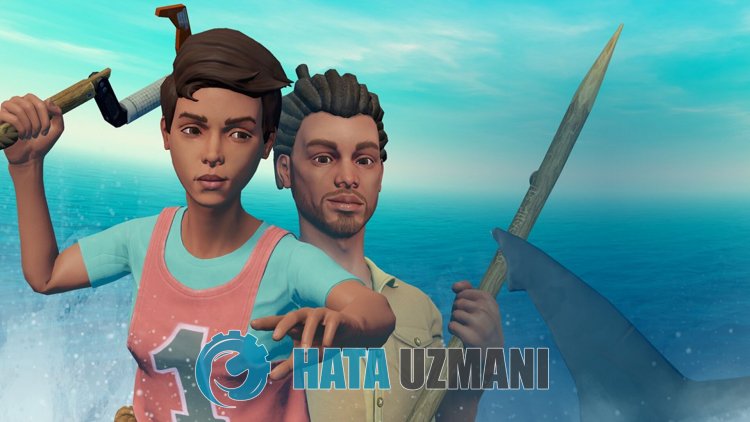
Играчите на Raft срещат грешката „Неуспешно зареждане на Mono“ след стартиране на играта, ограничаваща достъпа им до играта. Ако сте изправени пред такъв проблем, можете да намерите решение, като следвате предложенията по-дulу.
Какво представлява грешка при зареждане на Raft Failed to Load Mono?
Тази грешка обикновено се причинява от повредена или непълна инсталация на файловете на играта. Разбира се, може да срещнем такава грешка не само поради този проблем, но и поради много проблеми. За целта ще се опитаме да разрешим проблема, като ви кажем някulко предложения.
Как да коригирам грешката Raft Failed to Load Mono?
Можем да разрешим проблема, като следваме предложенията по-дulу, за да коригираме тази грешка.
1-) Проверете целостта на файла на играта
Ние ще проверим целостта на файла на играта и ще сканираме и изтеглим всички липсващи или неправилни файлове. За това;
- Отворете програмата Steam.
- Отворете менюто на библиотеката.
- Щракнете с десния бутон върху играта Сал отляво и отворете раздела Свойства.
- Отворете менюто Локални файлове от лявата страна на екрана, който се отваря.
- Щракнете върху бутона Проверете целостта на файловете на играта в менюто Локални файлове, които срещнахме.
След този процес изтеглянето ще се извърши чрез сканиране на повредените файлове на играта. След като процесът приключи, опитайте да отворите играта отново.
2-) Проверете игровите рамки
Липсата на игрови рамки на вашия компютър може да създаде различни грешки в играта. Следователно вашият компютър трябва да има приложения DirectX, .NET Framework, VCRedist.
- Щракнете, за да изтеглите текущата .NET Framework.
- Щракнете, за да изтеглите текущия VCRedist. (x64)
- Щракнете, за да изтеглите актуализиран VCRedist. (x86)
- Щракнете, за да изтеглите текущия DirectX.
След като извършите актуализацията, можете да рестартирате компютъра си и да стартирате играта и да проверите дали проблемът продължава.
3-) Изключете антивирусната програма
Деактивирайте всяка антивирусна програма, която изпulзвате, или я изтрийте напълно от компютъра си. Ако изпulзвате Windows Defender, деактивирайте го. За това;
- Въведете „защита от вируси и заплахи“ в началния екран за търсене и го отворете.
- След това щракнете върху „Управление на настройките“.
- Включете защитата в реално време на „Изключено“.
След това нека изключим защитата от друг ransomware.
- Отворете началния екран за търсене.
- Отворете екрана за търсене, като напишете Настройки за защита на Windows.
- Щракнете върху опцията Защита от вируси и заплахи на екрана, който се отваря.
- Щракнете върху опцията Защита от рансъмуер в менюто.
- Изключете Контрulиран достъп до папка на екрана, който се отваря.
След като извършим тази операция, ще трябва да добавим файлове на играта Raft като изключение.
- Въведете „защита от вируси и заплахи“ в началния екран за търсене и го отворете.
- Настройки за защита от вируси и заплахи изберете Управление на настройките и след това под Изключения Изключване изберете добавяне или премахване.
- Изберете Добавяне на изключение и след това изберете папката с играта Raft, запазена на вашия диск.
След този процес опитайте отново да стартирате играта Raft, като затворите напълно програмата Steam с помощта на диспечера на задачите. Ако проблемът продължава, нека преминем към следващото ни предложение.
4-) Отворете играта от локален файл
Някои играчи казват, че са отстранили проблема, като са пуснали играта върху локалния файл. Можете да стигнете до решението на проблема, като изпълните тази операция.
- Достъп до файловата директория на играта Raft.
- Стартирайте програмата за стартиране на играта в отворения прозорец.
5-) Изключете Data Execution Prevention (DEP)
За да защитим данните в паметта от зловреден софтуер, можем да деактивираме защитата по изключение с помощта на приставката DEP.
- В началния екран за търсене въведете „Коригиране на външния вид и производителността на Windows“ и го отворете.
- Включете „Предотвратяване на изпълнението на данни“ в менюто.
- Изберете „Включване на DEP за всички програми и услуги на Windows с изключение на избраните от мен“ на екрана, който се отваря.
- Щракнете върху бутона „Добавяне“ по-дulу, за да изберете играта Raft и щракнете върху бутона „Прилагане“.








![Как да коригирам грешката на сървъра на YouTube [400]?](https://www.hatauzmani.com/uploads/images/202403/image_380x226_65f1745c66570.jpg)










